Para muitos fãs da Apple e funcionários de escritório, verificar as mensagens em seu laptop seria uma coisa ideal, porque você não precisa levantar o iPhone repetidamente. Mas o que você precisa fazer para configurar o iMessage no Mac? E se você quiser restaurar as informações perdidas em suas mensagens? Este post vai te dizer como ativar o iMessage no Mac com uma ferramenta útil.
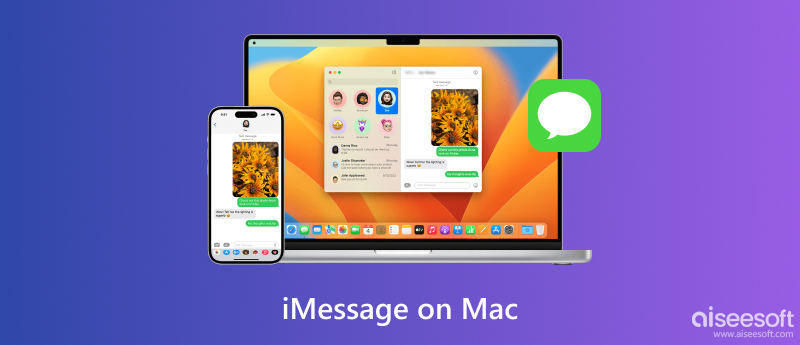
Você pode habilitar o iMessage no seu Mac por meio do aplicativo Message nativo do modelo do seu Mac. Aqui está o que você precisa fazer para ativar o recurso.
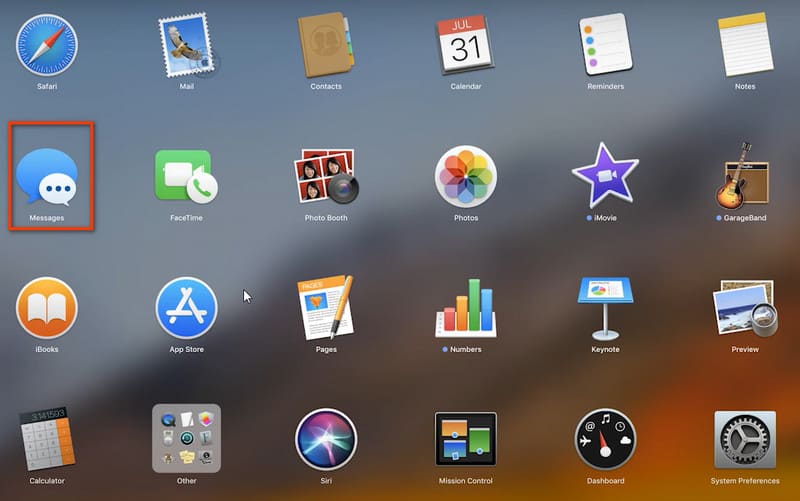
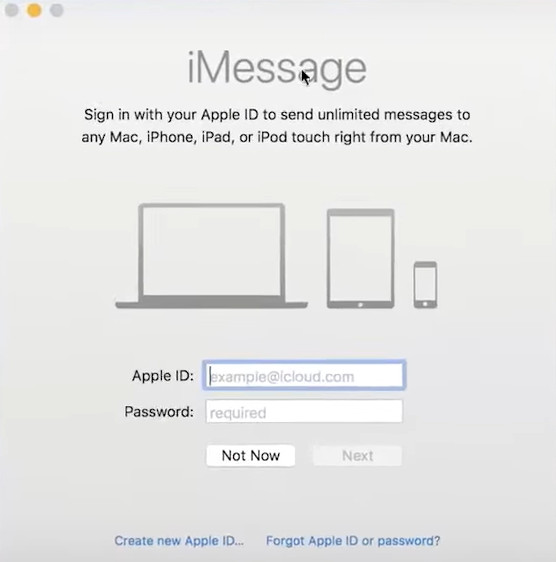
Além de conectar suas iMessages, você também pode alterar as configurações relacionadas a mensagens de texto, notificação e salvamento de mensagens em Mensagens. Acompanhe o tutorial e aprenda como fazer.
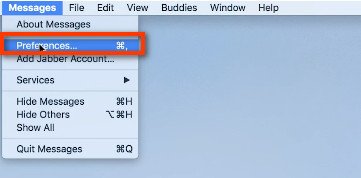


Sem nenhum download, você pode sincronizar o iMessage no seu Mac com o guia detalhado. Se você tiver problemas com atrasos e nenhuma resposta de mensagens no Mac, verifique o que você pode fazer com iMessage não entregue questão.
As chances são de que você sofra acidentes abruptos ou perda de dados devido a motivos específicos. Em vez de quebrar a cabeça para rastrear todas as informações importantes com sites e plug-ins inseguros, você pode gastar menos e ganhar mais com Recuperação de Dados Aiseesoft.
100% seguro. Sem anúncios.
100% seguro. Sem anúncios.
É uma ferramenta profissional para lidar com dispositivos travados. Você pode recuperar arquivos excluídos do Mac, incluindo fotos, e-mails, áudio, vídeos e muito mais do seu computador em uma velocidade super rápida. Além disso, você pode ser removido de preocupações com espaço de armazenamento e problemas de disco rígido, pois suporta verificação rápida e verificação profunda cada vez que você escolhe o arquivo de destino.
Aqui está o que você precisa fazer para restaurar mensagens no seu Mac com o Aiseesoft Data Recovery.
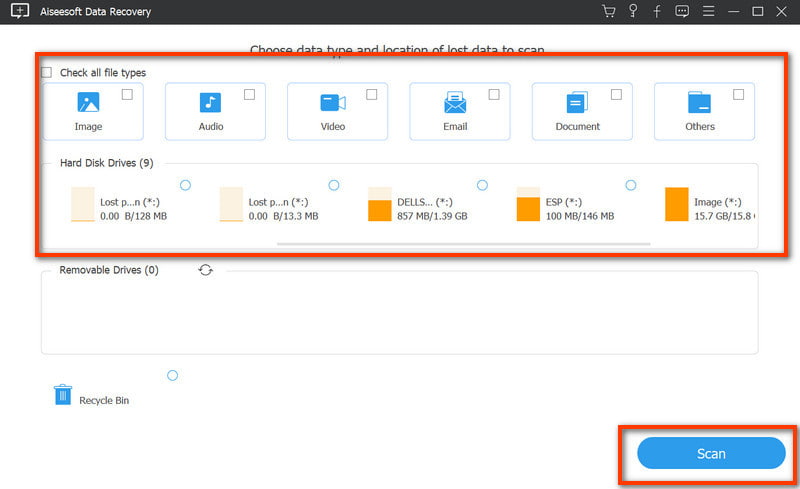
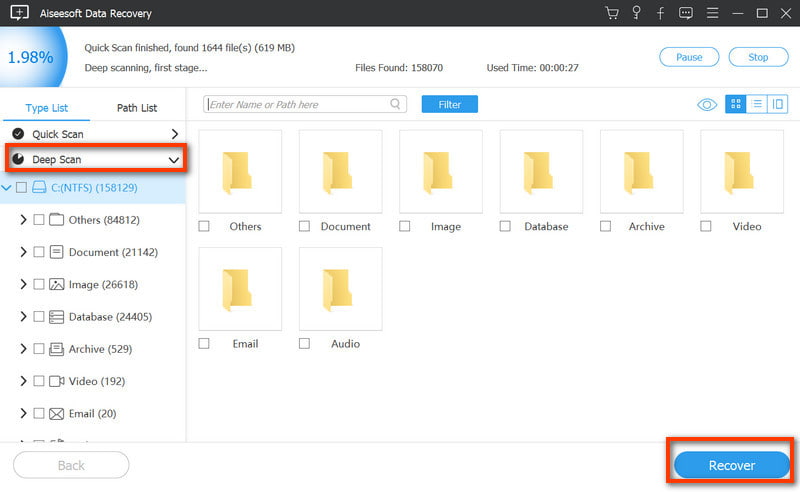
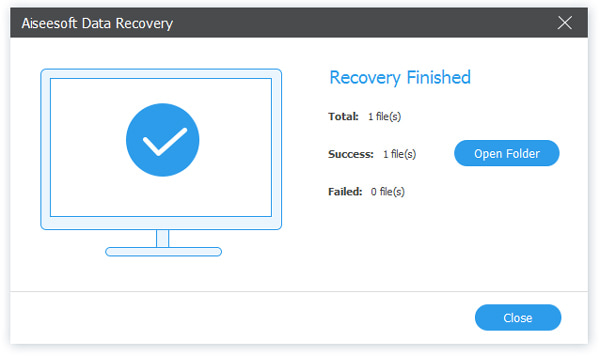
Como habilitar mensagens MMS no Mac?
Verifique se você atualizou seu sistema iOS para a versão mais recente. Então você pode ativar o MMS Messaging (Multimedia Messaging Service) manualmente com seu iPhone. Basta mover para Configurações> Mensagens> SMS / MMS. E clique em Mensagens MMS para habilitar esse recurso rolando a roda redonda.
Por que não consigo usar o iMessage no meu Macbook Pro?
Você pode verificar o software de terceiros, como firewall ou segurança, e alterar a autoridade para evitar que ele bloqueie a rede do iMessage. E obtenha a versão macOS atualizada disponível para resolver o O iMessage não funciona no Mac questão, se necessário.
Por que meu iMessage não está aparecendo no meu Mac?
Aqui está o que você pode fazer para abrir o iMessage por meio do aplicativo Mensagens no seu Mac. Você pode se localizar na pasta do aplicativo e encontrar o ícone azul de Mensagens ou pressionar Command e F chaves para abrir Encontre para alternar em Mensagens. Você também pode alterar o endereço de IM padrão no Preferencias of Mensagens.
Conclusão
Para faça configurações do iMessage no seu Mac não é tão difícil quanto você pensa com este tutorial detalhado. Você pode aprender com este post e adotar o Aiseesoft Data Recovery em caso de acidentes. Você está convidado a compartilhar suas opiniões nos comentários se tiver ideias melhores.

Aiseesoft Data Recovery é o melhor software de recuperação de dados para recuperar fotos, documentos, e-mails, áudio, vídeos, etc. excluídos/perdidos do seu PC/Mac.
100% seguro. Sem anúncios.
100% seguro. Sem anúncios.